Are you STILL confused? Sharepoint vs. OneDrive vs. Teams - [2024]
Summary
TLDRCe script de vidéo explique les différences entre OneDrive, SharePoint et Microsoft Teams au sein de Microsoft 365. Il guide les utilisateurs, novices ou expérimentés, à utiliser ces applications efficacement. Le script illustre comment OneDrive agit comme une bibliothèque de documents personnels, SharePoint comme un espace de collaboration pour des équipes ou des projets spécifiques, et Microsoft Teams comme un outil de communication et de collaboration intégré qui crée automatiquement un site SharePoint. L'objectif est de clarifier les fonctionnalités de chacun et de montrer comment ils sont interconnectés pour améliorer la productivité.
Takeaways
- 😀 OneDrive est considéré comme une bibliothèque de documents pour tout ce que nous créons et collaborons avec dans n'importe quel produit Microsoft.
- 🔍 Dans OneDrive, les documents récents et les suggestions sont filtrables par type de document pour une navigation plus facile.
- 📍 L'emplacement du fichier est indiqué par 'OSWA', qui peut être soit 'My Files' (stocké dans OneDrive personnel), soit le nom d'un site SharePoint.
- 🔗 Un clic sur un fichier OSWA ouvre le site SharePoint correspondant, tout en permettant de localiser les documents à partir du tableau de bord OneDrive.
- 🔑 La différence clé entre OneDrive et SharePoint est la composante de partage, où OneDrive a une colonne de partage pour indiquer si le document est privé ou partagé.
- 👥 SharePoint est utilisé pour créer des sites spécifiques à un groupe, comme un site d'équipe, avec des membres et des propriétaires ayant différents niveaux d'accès.
- 🏢 La création d'un site SharePoint inclut automatiquement une adresse e-mail, un carnet OneNote partagé et un calendrier pour améliorer la collaboration.
- 👨👩👧👦 Les membres et les propriétaires d'un site SharePoint ont des droits d'accès différents, où les propriétaires ont le contrôle total du site.
- 🔄 Microsoft Teams est étroitement lié à SharePoint, car la création d'une équipe dans Teams crée automatiquement un site SharePoint.
- 📚 Les documents ajoutés à un site SharePoint sont également visibles dans OneDrive personnel, renforçant l'intégration des applications Office 365.
- 📈 Un schéma visuel est fourni pour mettre en évidence les différences entre OneDrive, SharePoint et Teams, et comment les documents sont accessibles à partir de chacun.
Q & A
Quelle est la différence entre OneDrive, SharePoint et Microsoft Teams selon le script ?
-OneDrive est une bibliothèque de documents pour tout ce que l'on crée et collabore dans n'importe quel produit Microsoft. SharePoint est un site de collaboration qui peut être utilisé pour des équipes spécifiques ou des communications internes. Microsoft Teams est une plateforme de collaboration qui inclut automatiquement la création d'un site SharePoint lorsque vous créez une nouvelle équipe.
Comment OneDrive est-il lié aux documents partagés et privés ?
-OneDrive permet de stocker des documents privés et de les partager avec d'autres personnes. Par défaut, les documents stockés dans OneDrive ne sont accessibles qu'au propriétaire, mais ils peuvent être partagés avec des paramètres précis, y compris une date d'expiration et des restrictions sur les téléchargements.
Quel est le rôle de la colonne 'Partage' dans le tableau de bord OneDrive ?
-La colonne 'Partage' indique le statut de partage des documents. Les documents marqués 'privé' ne sont accessibles qu'au propriétaire, tandis que ceux avec un statut de partage sont accessibles par d'autres personnes selon les paramètres définis par le propriétaire.
Comment SharePoint est-il différent de OneDrive en termes de stockage de documents ?
-SharePoint est conçu pour le stockage de documents au sein de sites dédiés, souvent liés à des équipes ou des projets spécifiques, tandis que OneDrive est plus un espace de stockage personnel pour les documents créés et collaborés dans des produits Microsoft.
Quels types de sites SharePoint peuvent être créés selon le script ?
-On peut créer des sites SharePoint de type communication et de type équipe. Les sites de communication sont destinés à un public large et ont peu d'auteurs de contenu, tandis que les sites d'équipe sont des espaces privés pour collaborer avec une équipe spécifique.
Quel est le lien entre un site SharePoint créé à partir de Microsoft Teams et le site SharePoint lui-même ?
-Lorsqu'une équipe est créée dans Microsoft Teams, un site SharePoint est automatiquement créé et associé. Les documents et les informations partagés sur le site SharePoint sont également accessibles à partir de Microsoft Teams.
Comment les documents ajoutés à un site SharePoint sont-ils liés à OneDrive ?
-Les documents ajoutés à un site SharePoint sont automatiquement synchronisés et accessibles à partir de OneDrive du propriétaire du document, ce qui facilite la localisation et l'accès à ces documents.
Quels sont les avantages de l'utilisation de paramètres de partage avancés dans OneDrive ?
-Les paramètres de partage avancés dans OneDrive permettent de définir précisément qui peut accéder aux documents, les actions autorisées, une date d'expiration pour les liens de partage, et même d'ajouter un mot de passe ou d'empêcher les téléchargements.
Quelle est la différence entre un propriétaire et un membre sur un site SharePoint ?
-Un propriétaire d'un site SharePoint a le contrôle total du site, y compris la gestion des membres et des paramètres, tandis qu'un membre a des droits d'accès limités, définis par le propriétaire.
Comment le script aide-t-il à comprendre l'intégration de OneDrive, SharePoint et Microsoft Teams dans Office 365 ?
-Le script fournit une vue d'ensemble des fonctionnalités et des différences entre OneDrive, SharePoint et Microsoft Teams, en expliquant comment ils sont interconnectés et comment ils peuvent être utilisés efficacement au sein d'Office 365.
Quels sont les éléments clés à surveiller dans l'URL pour comprendre l'emplacement d'un document dans Microsoft ?
-Les éléments clés dans l'URL incluent le nom du site SharePoint (par exemple, 'my.SharePoint' ou 'sites.slth') qui peuvent aider à identifier l'emplacement d'un document ou l'espace de travail actuel dans Microsoft.
Outlines

Dieser Bereich ist nur für Premium-Benutzer verfügbar. Bitte führen Sie ein Upgrade durch, um auf diesen Abschnitt zuzugreifen.
Upgrade durchführenMindmap

Dieser Bereich ist nur für Premium-Benutzer verfügbar. Bitte führen Sie ein Upgrade durch, um auf diesen Abschnitt zuzugreifen.
Upgrade durchführenKeywords

Dieser Bereich ist nur für Premium-Benutzer verfügbar. Bitte führen Sie ein Upgrade durch, um auf diesen Abschnitt zuzugreifen.
Upgrade durchführenHighlights

Dieser Bereich ist nur für Premium-Benutzer verfügbar. Bitte führen Sie ein Upgrade durch, um auf diesen Abschnitt zuzugreifen.
Upgrade durchführenTranscripts

Dieser Bereich ist nur für Premium-Benutzer verfügbar. Bitte führen Sie ein Upgrade durch, um auf diesen Abschnitt zuzugreifen.
Upgrade durchführenWeitere ähnliche Videos ansehen
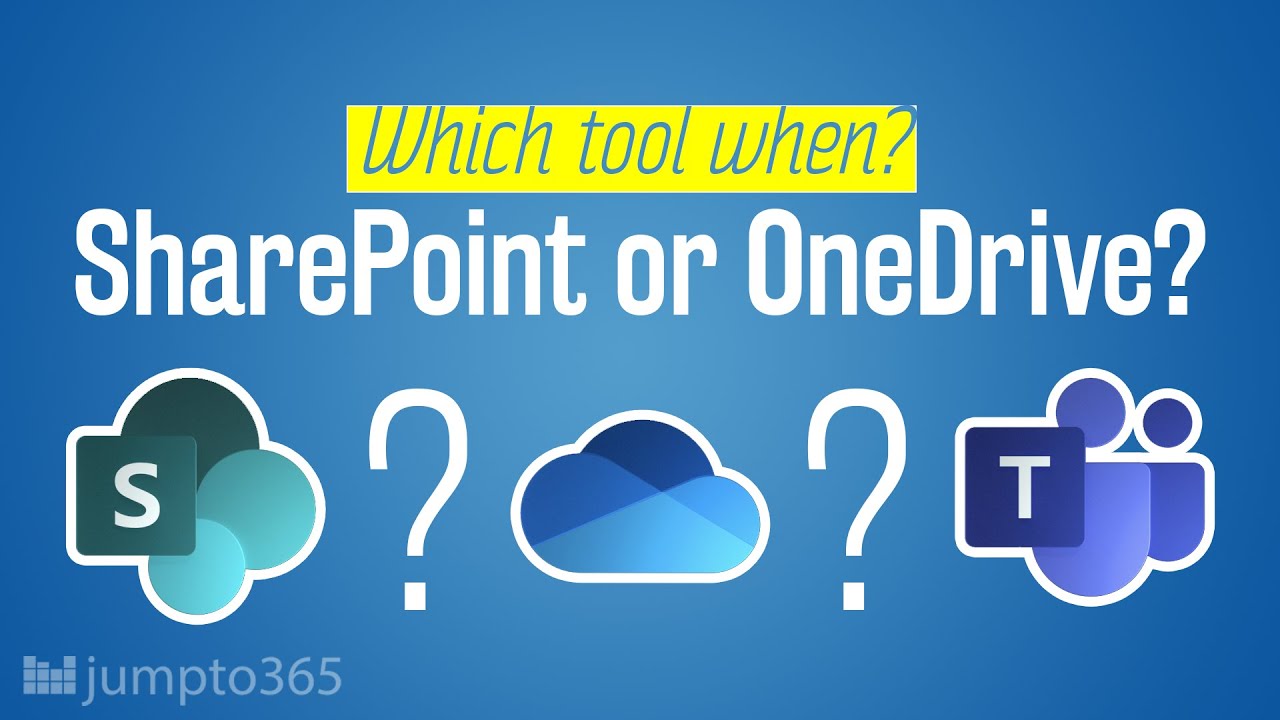
Which tool when for files: SharePoint, OneDrive, or Microsoft Teams

NAS Synology et Active Backup for Microsoft 365

OneDrive, SharePoint, Teams Décryptés : Le Guide Ultime pour Stocker vos Fichiers

Administering SharePoint Online
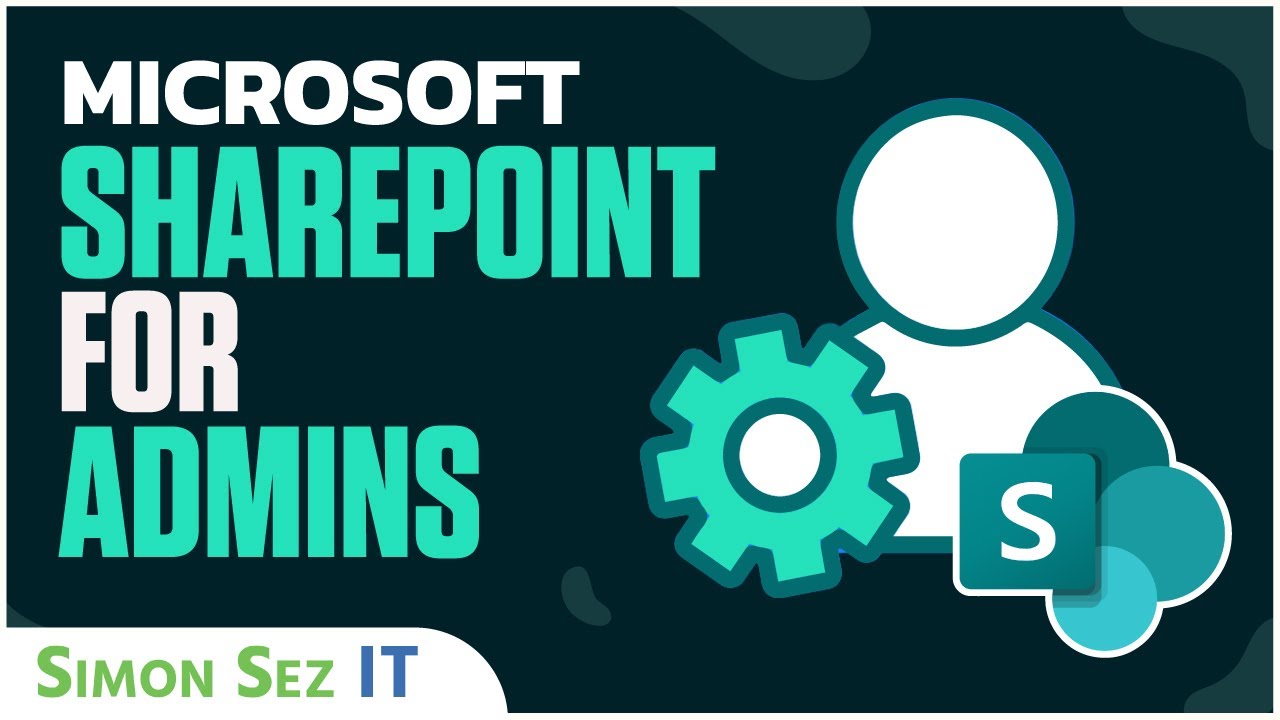
Microsoft SharePoint Administration Training: A Tutorial Guide for Admins of Sharepoint
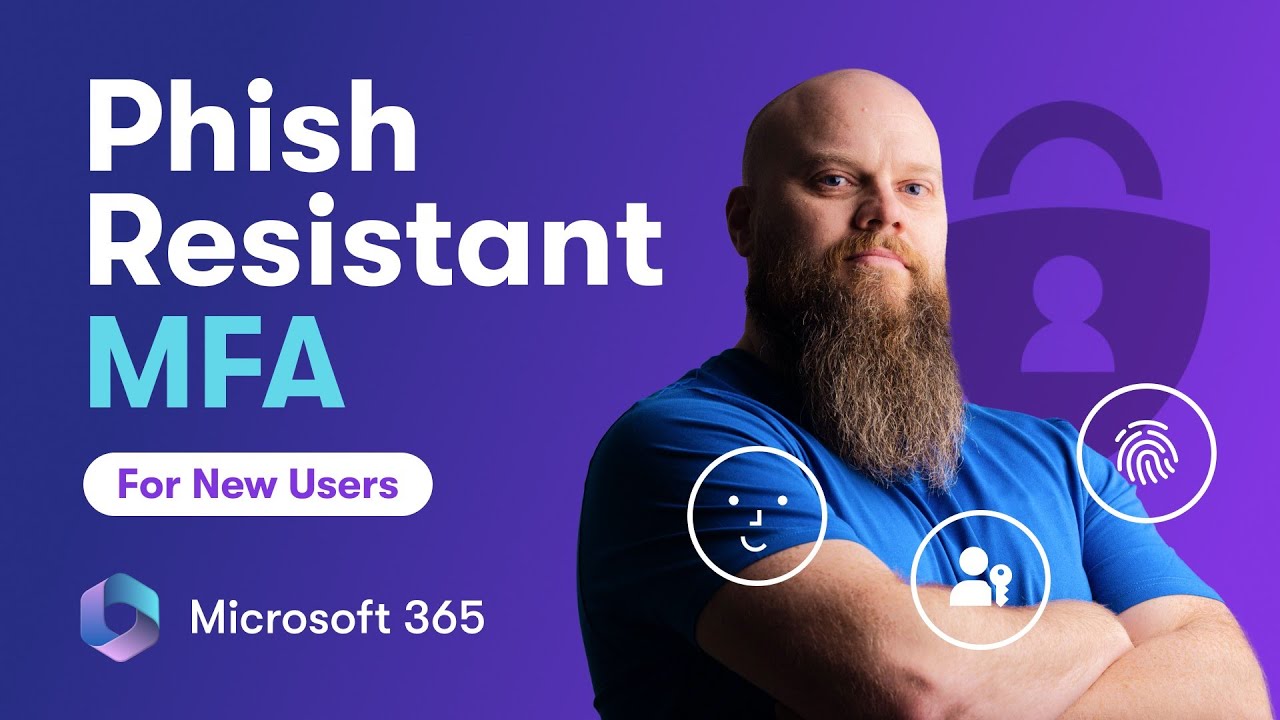
Phishing Resistant MFA for New Users in Microsoft 365
5.0 / 5 (0 votes)
